1.単語登録(ユーザー辞書)機能とは?
通常、PCで日本語を入力する際には、日本語変換ソフト(IME)と言われるツールが使用されており、WindowsPCに標準搭載されている「MicrosoftIME」やMacの「日本語IM」、また「Google日本語入力」などを利用されているケースが多いかと思います。
この日本語変換ソフトには辞書ツール(単語登録)という機能があり、例えば「あり」と入力して変換すれば「有難うございます」と文字変換されるようなことが可能です。
この単語登録機能は業務効率化に非常に有効で、たとえば今の「有難うございます」という一文を普通にローマ字入力で入力しようとすればキーボードを17回タイピングする必要があるのですが、「あり」と入力して変換できるようにしておけば、キーボードを3回タイピングするだけで同じ文章を入力することができます。
ari(3回) → arigatougozaimasu(17回)
このようなイメージで、キーボードの打鍵数を3割減らすことができれば業務効率は1.4倍になりますし、打鍵数を5割減らすことができれば業務効率は2倍になります。
2.単語登録(ユーザー辞書)をする際のコツ
上記のようにキーボードの入力速度向上に大きく貢献する単語登録機能ですので、とことん活用していただければと思いますが、単語登録に関するちょっとしたコツをお伝えいたします。
▼「読み」に特別な記号を付け加える
単語登録をする際には、基本的に変換元となる「読み」(前述の例では「あり」)と、変換後の「語句」(前述の例では「有難うございます」)を登録することになります。
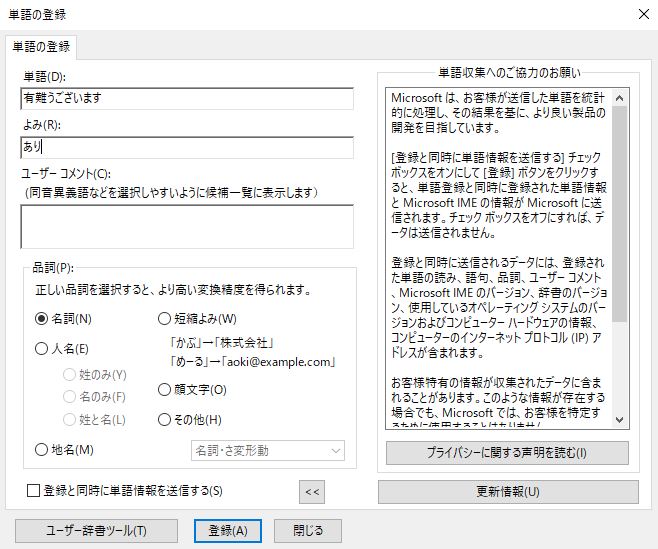
例えば「でんわ」と入力すれば会社の電話番号(075-123-4567など)を変換するように単語登録した場合、そのまま「でんわ」を「読み」として登録してしまうと、通常の文章の中で「電話」という文字を入力したいと思って「でんわ」と打鍵した場合も会社の電話番号(075-123-4567など)が変換候補のトップに出てくるようになるなど、かえって不便に感じてしまうケースも出てきます。
そのような場合には、例えば単語登録の「読み」を「;」というように、末尾に普段あまり使用しない記号を加えておけば、単にキーボードで「でんわ」と入力して変換した場合には「電話」と変換されますし、「でんわ;」と入力して変換した場合には会社の電話番号(075-123-4567など)が変換されますので、ストレスなく使い分けをすることができます。
記号については「@」なども考えられますが、「;」についてはブラインドタッチをする際の右手小指のホームポジションのキーでもありますので、より簡単に打鍵できるという意味でもお勧めです。
▼キーボードショートカットを利用する。
単語登録機能を有効に活用していくためには、「この単語を登録しておきたい」を思ったときにスグに登録できることが大切です。
例えばWindowsPCのMicrosoftIMEの場合だと、登録したい単語等をドラッグ選択してから[Ctrl]+[F7]のキーボードショートカットを使えば、(Windowsのバージョンや設定にもよりますが)その場でMicrosoftIMEの単語登録メニューが開き、かつ予め選択していた単語が「語句」欄に追加された状態となりますので、あとは「読み」を追加入力するだけで新たに単語登録することができます。
▼ひとつの「読み」に紐づける「語句」は3~4語までにする。
便利な単語登録機能ですが、たとえば「じゅうしょ」という読みに対して、自宅や会社(本社や支店、工場など)の多くの「語句」を登録してしまうと、実際にキーボードで「じゅうしょ」と入力した際に、変換候補には単語登録した多くの住所情報が出てくることになりますので、その中から今回入力したい住所を選択するのがかえって大変になります。
そういった事態を避けるためにも、同じ「読み」を設定する「語句」は3~4語くらいまでに抑えておくのが良いでしょう。
▼秘匿性のある情報は単語登録しない。
いくら「読み」→「語句」への変換が便利な単語登録機能とは言え、例えば「ぱす」という読みに対してシステムのパスワードを単語登録しておくことはお勧めしません。
単語登録された情報については特別なセキュリティは掛かっていませんので、秘匿性の高い情報を単語登録するのはNGとなります。
3.単語登録すべきジャンル紹介
ここからは具体的に「こういったものを単語登録しておくと業務が効率化する」という具体的なジャンルを紹介いたしますので、ぜひ取り入れてみてください。
▼提携文句(挨拶文)
▼略語(組織名、役職名)
「有難うございました」「お疲れ様です」といった挨拶文や、「株式会社」「代表取締役」といった組織・役職名などは単語登録の定番ですね。
これらは既に単語登録されている方も多いと思いますが、例えば「よろ」と入力すれば「宜しくお願いします」と変換する場合でも、その相手によっては、より丁寧な表現にしたりライトな表現にしたいときもあるかと思いますので、「宜しくお願い致します」「宜しくお願いします」「宜しく!」といったように、同じ読みでも何パターンか登録して使い分けるようにしておくと便利です。
▼メールやチャットの件名
ビジネスの現場では、日々様々なメールやチャットなどでコミュニケーションを取ることが多いですが、例えば社外の得意先などへ連絡する要件については意外にパターンは限られているものです。
「ようけん」などの読みに対して、「【日程調整】訪問アポイントのご案内」「【ご報告】御見積書送付のお知らせ」など、頻出する要件パターンを登録しておくと発信作業が楽になります。
(メールを使用される方については、メールソフトで要件の種類ごとに署名機能でメール本文まで含めたパターンを作成しておくのもお勧めです)
▼業界の専門用語、商品・サービス名などの頻出ワード
各業界・各会社それぞれ頻出となる専門用語や商品・サービス名などがあるかと思います。
こういった用語は固有名詞だったりするため、普通にキーボードで打鍵しても変換候補の上位に表示されないケースも多いのですが、あなたが入力する文章では比較的登場回数は多いかと思いますので、まめに単語登録をしておきましょう。
▼人名(旧字、組み合わせ)、地名、組織名
取引先や上司同僚の名前なども、おなじ読みでも漢字の組み合わせが違うケースも多いですし、「﨑」「髙」といった旧字を使うケースもありますので、これらも単語登録しておくと便利です。
▼会社の住所、TEL、メールアドレスなど
チャットツールを利用して外部とコミュニケーションを取る場合、ふとしたタイミングで会社の住所などの連絡先をお伝えしたいケースも出てきます。
そういった際に備えて会社の各種情報も単語登録しておくと役に立ちます。
また営業マンの方については、得意先から自社の振込口座などを聞かれるケースもあるかと思いますが、こうした情報も単語登録しておけば、毎回経理に確認したりする必要もなくなります。
このように単語登録機能は、単なる入力作業の効率アップだけでなく、たまにしか参照しない情報の備忘メモとしても活用できます。
▼システム名、英単語
最近はIT化・DX化の浸透に伴い、各社さまざまなシステム・ツールを利用することが多くなりました。
当然、文章を入力する際にもそうしたシステム名やツール名を入力する機会も増えているかと思いますが、慣れていないとシステム名の横文字(英単語)はスムーズに入力しにくいもの。
こういったシステム名やツール名などアルファベット文字数の多いものも登録しておくと良いと思います。
(例)
cw → ChatWork
ms → Microsoft
gc → GoogleChrome
▼各ツールの装飾記号など
最近はChatWorkやSlackなどのチャットツールを利用するケースも増えてきました。
そうしたツールでは、メッセージ文章の強調表示や罫線・囲み枠などを利用するのに独特の装飾記号を利用することが多いのですが、そうした記号を毎回入力するのも手間ですので、単語登録してサッと呼び出せるようにしておくと便利です。
(例)ChatWorkの場合
「かこみ」 → [info][title][/title] [/info]
(囲み枠やタイトルの装飾をするための装飾タグ)
4.まとめ
いかがでしたでしょうか。
得意先の連絡先や自社の銀行口座番号など、むしろ普段は入力する機会が少ないものの、必要な時にはサッと入力したい語句なども単語登録しておくことで、必要な情報を探す手間も省くことができるようになります。
たくさんの語句が蓄積されたユーザー辞書は、ある意味その人の業務財産ともなります。
ぜひ今回のコラムを参考に、ご自身の単語登録を充実させていってください。
(文責:京都事務所 山下)
※当社では、顧問契約を締結しているお客様以外の個別の税務相談には対応いたしかねます。何卒ご了承ください。
税理士変更をお考えの方はこちら